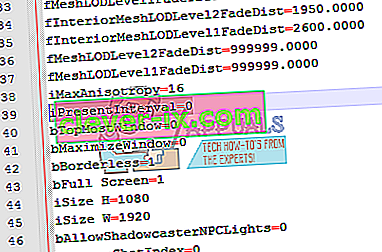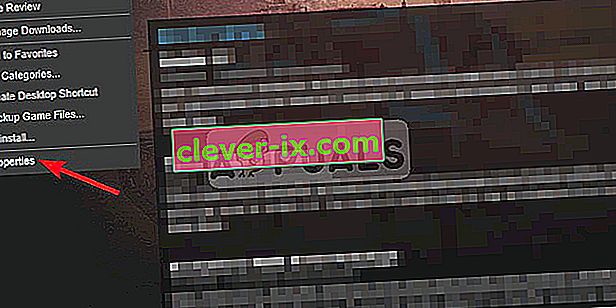Fallout 4 kraschar direkt efter lanseringen. Problemet har kvarstått ett tag nu och det kan finnas många olika orsaker bakom detta. Användare rapporterar att efter att de tagit bort vissa specifika filer / mappar, försvann problemet bara för att återkomma igen efter en tid. Det rekommenderas därför att felsöka problemet i grunden och inte använda temporära metoder.
Lösning 1: Reparera korrupta systemfiler
Ladda ner och kör Restoro för att söka efter korrupta filer härifrån , om filer visar sig vara skadade och saknas reparera dem och se om det har slutat krascha, om inte fortsätt till Lösningar nedan.
Lösning 2: Inaktivera antivirusprogrammet
Antivirus är kända för att strida mot olika Steam-spel. För att se till att ditt antivirusprogram inte gör detsamma, inaktivera antingen antivirusprogrammet eller lägg till Steam i vitlistan. Efter att ha utfört de nödvändiga stegen högerklickar du på Steam och väljer " Kör som administratör ".
Lösning 3: Uppdatera dina grafikdrivrutiner
Eftersom Steam fortsätter att rulla nya uppdateringar då och då för sitt spel rekommenderas det att hålla ditt grafikkort uppdaterat hela tiden. Det finns dock en instans där uppdatering av dina Nvidia-drivrutiner börjar orsaka problem för Fallout 4 och orsaka att den kraschar. Drivrutinsuppdateringarna är märkta som 358.91 , 358.87 och 358.50 . Om du har någon av dessa versioner bör du nedgradera tillbaka till 355.98 .
Följ följande steg för att kontrollera versionen av din Nvidia.
- Högerklicka på skrivbordet och välj Nvidia-konfigurationspanelen .
- Bläddra över till " hjälp " och sedan " systeminformation ". Här kommer versionen av Nvidia-drivrutinen att listas.

Eller om du har problem med den här metoden, prova den som anges nedan.
- Tryck på ⊞ Win (fönster) + R-knappen för att få upp run fönstret.
- I dialogen bar, typ ' dxdiag '.
- Välj visningsfliken så kommer du att kunna se versionen.

Om din version inte är korrekt kan du gå hit och söka efter 355.98. Ladda ner drivrutinen och installera den.
Dessutom, om du har en AMD-drivrutin kan du uppdatera den med den här länken.
Lösning 4: Ändra några alternativ
I vissa fall kan Fallout 4 krascha på grund av vissa inställningar. Här är en checklista för dig för att säkerställa att ett sådant problem inte stör ditt spel.
- Ställ in spelet upplösning på samma sätt som skrivbordsupplösning.
- Kör i fönster och gränslösa fönster
- Kör hög prestanda i dina batteri- / ströminställningar.
- Avmarkera Aktivera Intro-video .
- Avmarkera Aktivera Gud strålar .
Lösning 5: Problem med musacceleration
Denna fråga är mycket vanlig enligt spelarna och vi har en mycket enkel fix för det.
- Bläddra till C: \ Användare \ användarnamn \ Dokument \ Mina spel \ Fallout4,
- Leta reda på ' Fallout4config ' och öppna den.
- Ändra iPresentinterval = 1 till iPresentinterval = 0. Gör detsamma med ' Fallout4prefs ' och ' bForceIgnoreSmoothness '.
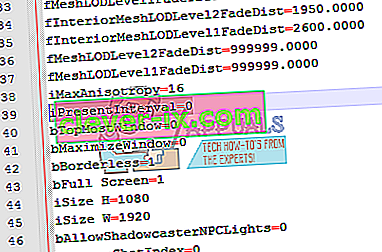
- Spara ändringar och stäng fönstret.
Följ sedan följande instruktioner för att verifiera spelfilernas integritet.
- Starta om datorn och starta om Steam.
- Gå över till biblioteksavsnittet och högerklicka på spelet som ger dig problem.
- Klicka på dess egenskaper och välj fliken lokala filer.
- Klicka på knappen Verifiera integritet för spelfilerna och Steam kommer att verifiera spelet på några minuter.

Lösning 6: Inaktivera Steam Cloud
Det är möjligt att ångmolnet stör vissa delar av spelet och förhindrar att det startar ordentligt. Därför kommer vi i detta steg att inaktivera ångmolnet helt. För det:
- Öppna Steam och navigera till Steam-biblioteket.
- Höger - klicka på Fallout fyra ikonen och välj ” Egenskaper ” från listan.
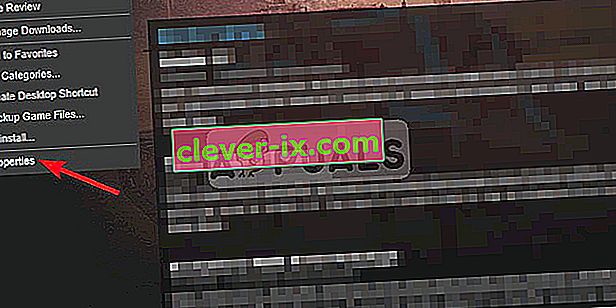
- Välj den Uppdateringar fliken och avmarkera den ” Aktivera Steam Cloud synkronisering ” alternativet.
- Klicka på Stäng och starta om datorn.
- Öppna Steam , starta Fallout 4 och kontrollera om problemet kvarstår.
Lösning 7: Ta bort dokument
I vissa fall kan de sparade spelfilerna vara skadade. Om de sparade spelfilerna är skadade kan de förhindra att spelet startas ordentligt.
- Öppna filutforskaren och klicka på “ Dokument ”.
- Navigera till Fallout 4 sparade spelmapp och ta bort allt inuti den.
- Starta om datorn, kör ånga och starta Fallout 4.
- Kontrollera om problemet kvarstår.
Lösning 8: Ta bort filer och ladda ner dem igen
Om metoderna som anges ovan inte fungerar för dig kan vi försöka ta bort vissa filer och ladda ner dem igen via Steam.
- Öppna din Steam-klient och gå till biblioteksfliken.
- Leta reda på Fallout 4. Högerklicka på den och välj avinstallera.
- Ett alternativ för att "ta bort lokalt innehåll" dyker upp. Klicka på "Ja" och avinstallationen fortsätter.
- Stäng Steam-klienten och ta bort alla mods eller kvarvarande filer av Fallout4 som fortfarande finns kvar.
- Starta om datorn och installera Steam igen genom klienten.